Configuração de Automação de Pedidos (Auto Programar)
Atualize no 14 Jul,2023Copiar Link
Com o recurso de Automação de Pedidos. Após as contas estarem configuradas, o sistema vai auto-programar pedidos, obter número de rastreamento e gerar etiqueta de envio, é possível ter mais tempo de liberdade e focar em outros serviços, facilitando os processos diários de cada uma.
OBSERVAÇÕES:
- A versão gratuita não é possível usar a função de Automação de Pedidos; essa funcionalidade está disponível apenas a partir do plano Inicial.
- Durante o período de execução, as tarefas serão automaticamente programadas para serem executadas a cada 5 minutos
- A tarefa de programação automática de envio só será executada se todos os critérios definidos forem atendidos.
- A programação automática de envio só será executado para pedidos com o status Para Programar. Pedidos com status Para Reservar ou Para Emitir não serão processados automaticamente
- Não é suportado a programação automática para pedidos de logística 3PL
- Não é suportado a programação automática para pedidos de pré-venda da Shopee
- É suportado a programação automática para pedidos de compradores que estão bloqueado na Nuvem
Existem duas maneiras de habilitar o recurso de automação de Pedidos:
1. Posicione o mouse sobre o ícone de engrenagem no lado direito >> Configurações do pedido >> Auto-Programar
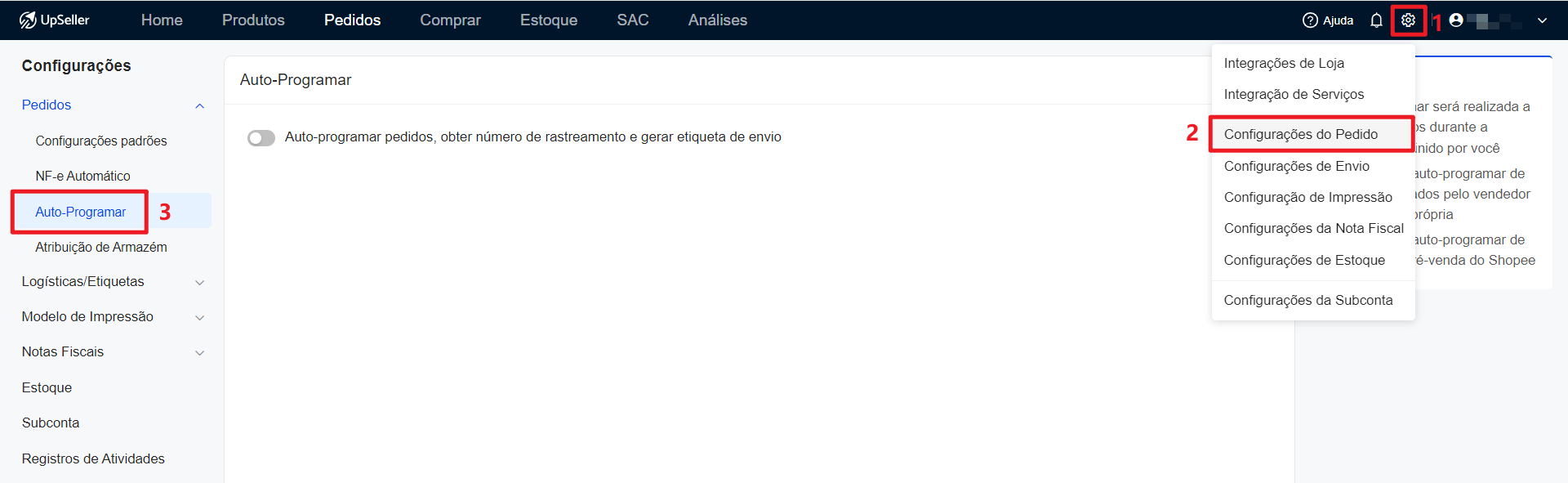
2. Pedidos >> Configurações >> Auto-Programar
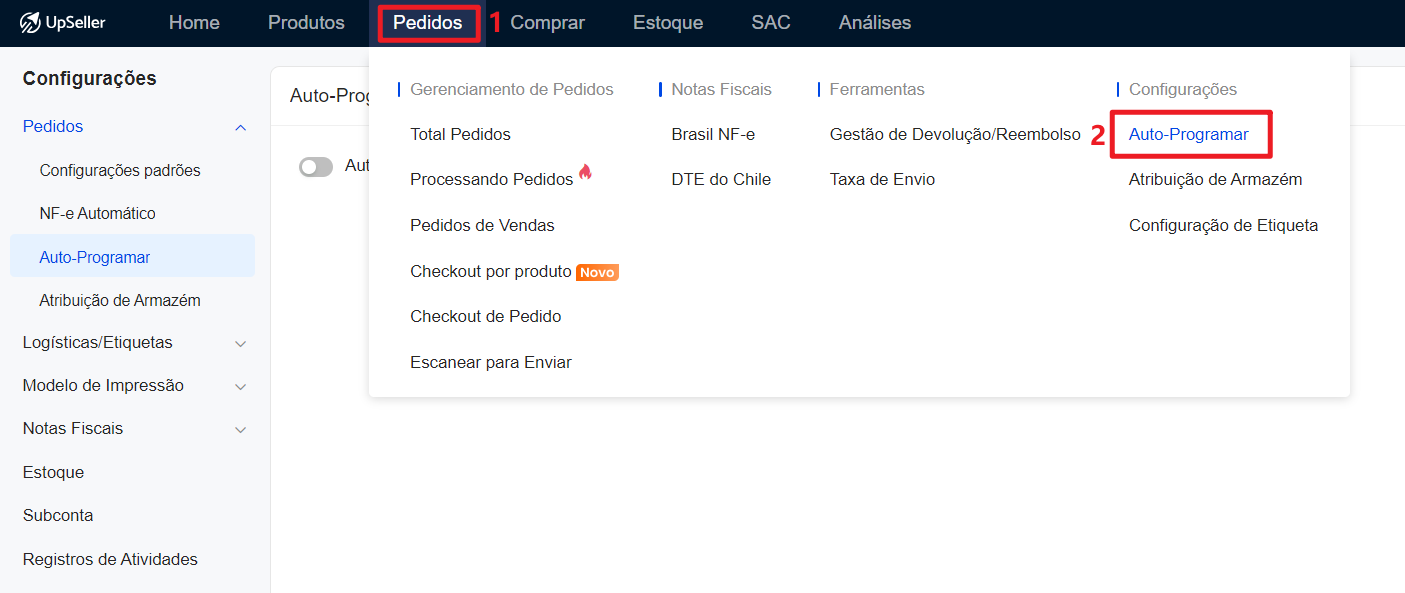
Passos:
1. Ative a opção [Auto-Programar]; depois de ativá-lo com sucesso, a página saltará automaticamente para a interface de configuração de Auto-Programar.
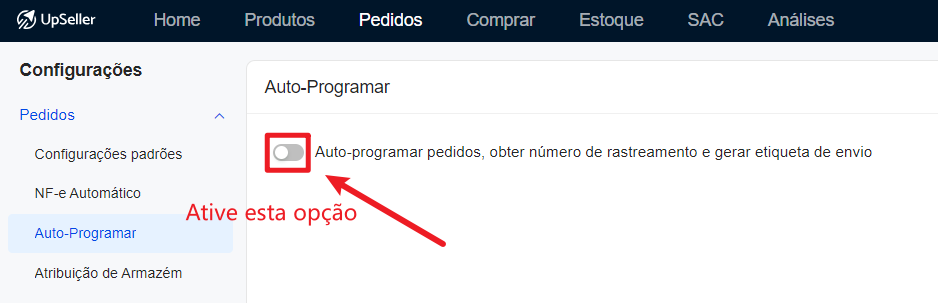
2. Escolha os Métodos de Envio, é possível selecionar todos os métodos de logística ou métodos personalizados.
Observação: todos os métodos significa todos os métodos de logística atuais da plataforma e os novos métodos de logística no futuro da plataforma.
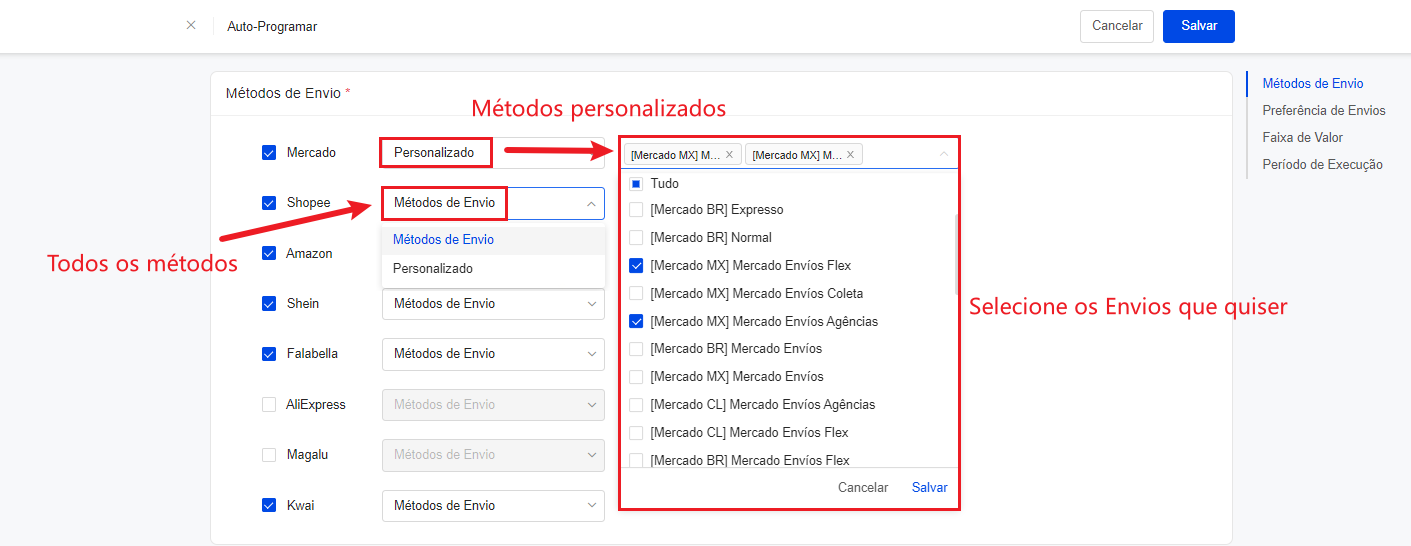
3. Configure a Preferência de Envios da Shopee e do Kwai (aplica-se apenas a pedidos de retirada da Shopee e do Kwai), selecione o Endereço de Retirada e o Horário de Retirada.
- Endereço de Retirada: se o endereço de retirada configurada mais recente não for exibido, clique no botão "Sinc." para sincronizar com a plataforma.
- Horário de Retirada: de acordo com o horário de retirada retornado pela plataforma, é possível selecionar automaticamente o horário mais cedo ou mais tarde do marketplace.
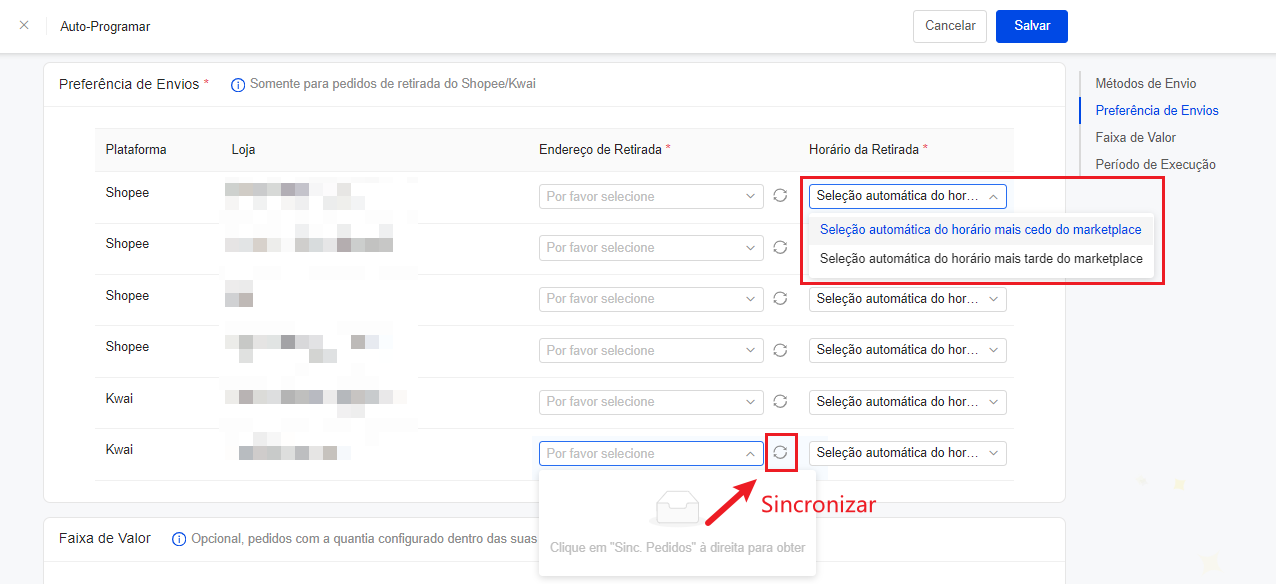
4. Selecione a Faixa do valor do pedido (configuração opcional), apenas para os pedidos dentro da faixa para realizar a programação automática das operações de envio.
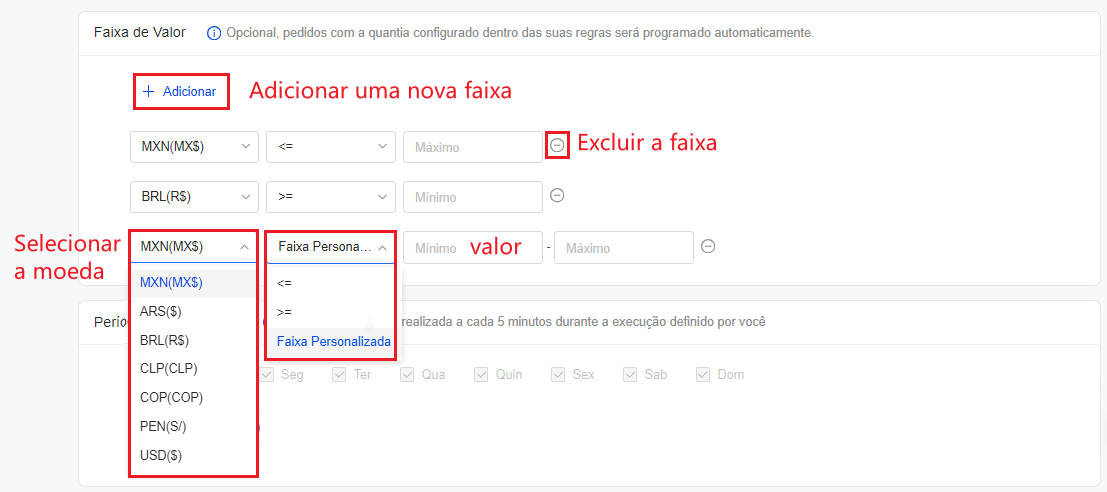
5. Selecione o Período de Execução; no período de tempo de execução, a tarefa de programação automática será executada a cada 5 minutos.
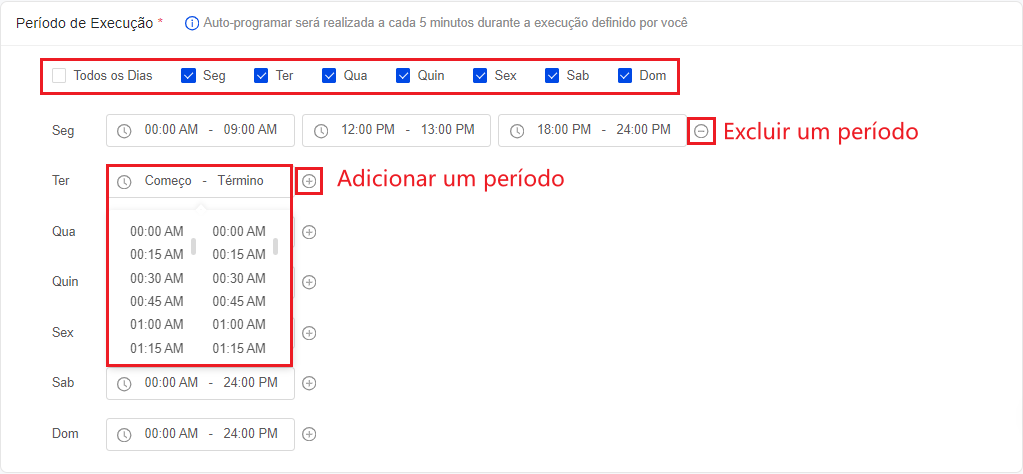
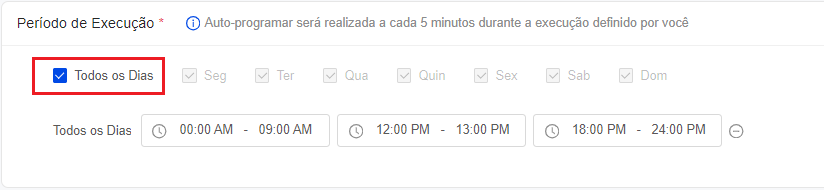
6. Após a conclusão das configurações, clique em "Salvar". Depois de salvar com êxito, a lista de programação automática exibirá as configurações relevantes e o sistema estará de acordo com as configurações para executar a programação automática.


Voltar ao topo